أداة متقدمة لتحديث وإصلاح نظام iOS
إذا كنت تريد إصلاح مشكلة عدم ظهور تحديث iOS 18 الايفون دون فقدان البيانات، يمكنك استخدام برنامج إصلاح نظام iOS iMyFone Fixppo. متوافق مع جميع نماذج iPhone (بما في ذلك iPhone 16 الأحدث). يمكنك تحديث نظام iOS والتخلص من أخطاء نظام iOS في نفس الوقت.
في معظم الأحيان، سيتم إعلامك بوجود تحديث iOS جديد فور توفره، ولكن ليس دائمًا. اشتكى بعض المستخدمين من عدم ظهور التحديث iOS 18 في اعدادات على الرغم من أن التحديث متاح لطراز أيفون الخاص بهم.

إذا عدم ظهور التحديث في اعدادات الايفون، ونحن هنا للمساعدة. إليك 6 حلول سهلة وفعالة لحل عدم ظهور التحديث iOS 18 في اعدادات.
قائمة المحتويات [يخفي]
لماذا لا يظهر تحديث iOS 18؟
هناك عدة أسباب محتملة لعدم ظهور تحديث iOS 18:
- اتصال غير مستقر مع خادم Apple.
- لا يمكن للآيفون الاتصال بشبكة عمل.
- قد تكون إصدارات iOS التجريبية هي المشكلة.
- هناك أخطاء غير معروفة في نظام الآيفون الحالي.
3 فحوصات بسيطة قبل إصلاح عدم ظهور تحديث الايفون
إذا لم تكن أحدث نسخة تحديث iOS متاحة على iPhone الخاص بك، فيمكنك تجربة الطرق البسيطة التالية، ولكن معدل نجاحها منخفض نسبيًا.
يمكنك الانتقال إلى الجزء الثالث إذا كنت ترغب في المضي قدمًا في الطرق المتقدمة.
1فحص حالة نظام Apple
عند إصدار نسخة جديدة من نظام التشغيل iOS من قِبل شركة أبل، يتلقى خوادمها الكثير من طلبات التنزيل من المستخدمين في نفس الوقت. وعلى الرغم من أن خوادم أبل عادةً ما تكون جيدة في التعامل مع هذا الضغط، إلا أنه من الممكن أن يواجه المستخدم مشكلات فنية مثل الانهيار.
لذلك يجب البدء بالفحص حالة نظام أبل. انتقل إلى موقع حالة نظام Apple للتحقق من الحالة الحالية لنظام Apple والتأكد من أن جميع المؤشرات خضراء.
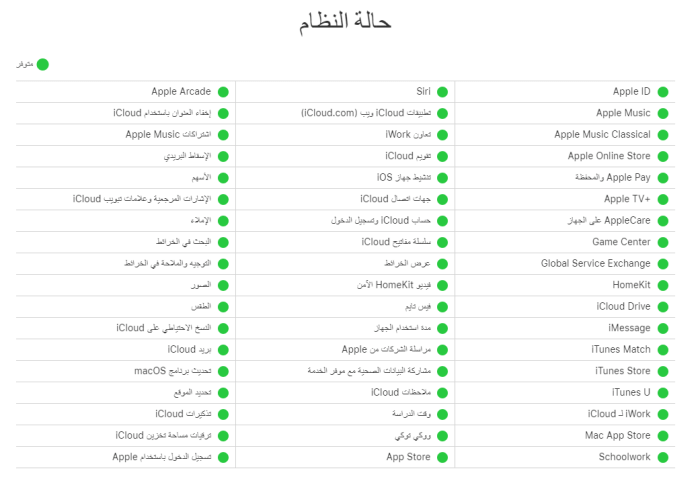
2إعادة تعيين إعدادات الشبكة
يجب أن يكون iPhone متصلاً بالإنترنت حتى يتمكن خدمة التحديث من كشف التحديث الجديد لنظام التشغيل iOS.
عندما لا يكون iPhone متصلاً بالإنترنت، فمن الشائع جدًا عدم ظهور تحديث iOS. ولكن إذا كنت متصلاً بالشبكة ولا يزال تحديث iOS 18 غير متاح، فجرّب الخطوات التالية.
ما عليك سوى تشغيل وإيقاف وضع الطائرة لتحديث اتصالك. إذا لم يتم حل المشكلة، جرّب إعادة ضبط إعدادات الشبكة على iPhone:
- انتقل إلى الإعدادات.
- انقر على عام.
- انتقل للأسفل واضغط على نقل وإعادة تعيين iPhone > إعادة تعيين.
- اضغط على إعادة تعيين إعدادات الشبكة.
- اضغط مرة أخرى للتأكيد.
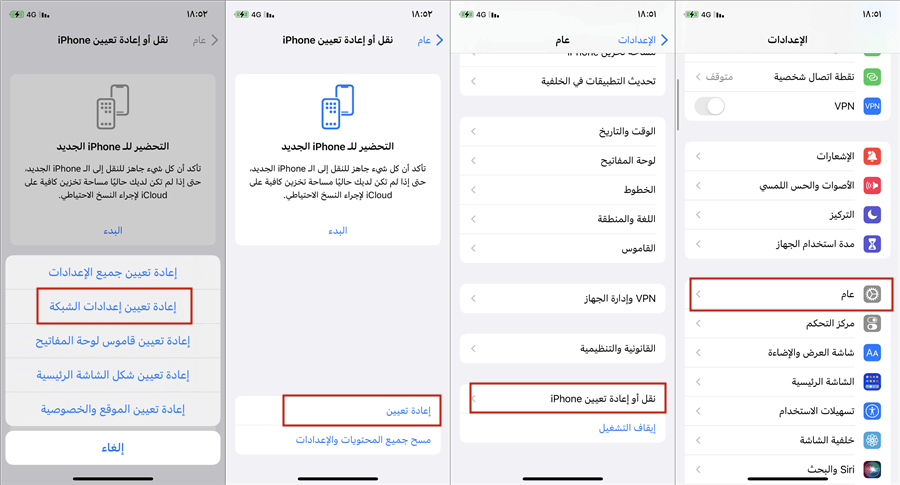
إذا لم تتمكن من الاتصال بالإنترنت، يمكنك أيضًا استخدام طرق أخرى لتحديث iOS دون WIFI.
3حذف ملف التعريف التجريبي
تقدم شركة آبل برنامجها التجريبي لاختبار الإصدارات القادمة من نظام iOS. إذا كنت مسجلًا كمشارك في برنامج التجريبي، فمن المرجح أن يقوم جهاز iPhone الخاص بك بتحديث إلى إصدار بيتا. للخروج من هذا الموقف، يجب عليك حذف ملف التجريبي.
- انتقل إلى الإعدادات.
- انتقل إلى "عام"، ثم إلى "تخزين iPhone".
- حدد تحديث برنامج iOS Beta واضغط على "حذف".
- قم بتأكيد أنك تريد حذف الملف التجريبي ومن ثم يمكنك العودة إلى قائمة التحديث للتأكد من توفر التحديث الجديد.
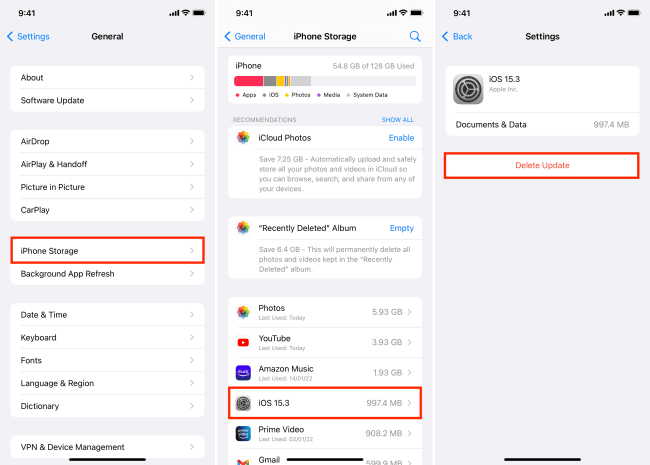
3 طرق فعالة لإصلاح مشكلة تحديث iOS
يمكنك تجربة الطرق الثلاثة التالية التي تعتبر أكثر فعالية إذا كنت غير قادر على تحديث جهاز iPhone الخاص بك إلى iOS 18. يمكنك مقارنة الحلول المختلفة في الجدول أدناه، ونأمل أن يساعدك ذلك:
حل لعدم توفر iOS 18 |
|||
|---|---|---|---|
نسبة النجاح |
100٪ |
30٪ |
50٪ |
درجة الصعوبة |
سهل |
سهل |
معقد |
الوقت المطلوب |
15 دقيقة |
5 دقائق |
20 دقيقة |
ما هي المشاكل التي يمكن حلها |
أي مشاكل / مشاكل النظام |
بعض مشاكل البرمجيات |
قليل من مشاكل البرمجيات |
1استخدم أداة إصلاح iPhone الفعالة
هل لا تظهر تحديث iOS 18 في الإعدادات أو iTunes؟ فليس لديك خيار سوى استخدام برامج الطرف الثالث لتحديث أو إصلاح iPhone. نقترح عليك في هذه الحالة استخدام iMyFone Fixppo - برنامج إصلاح نظام iOS!
من خلال استخدام iMyFone Fixppo، يمكنك بسهولة تحديث هاتف iPhone الخاص بك إلى الإصدار iOS الذي تريده، وفي هذه الحالة سيكون ذلك الإصدار 16. وإليك بعض الأسباب التي تجعلك تثق في Fixppo:
إيجابيات iMyFone Fixppo
- تحديث iOS 18 بنقرة واحدة دون فقدان البيانات
- خطوات التشغيل بسيطة للغاية، ولا تتطلب معرفة مهنية، ويمكن تشغيلها في المنزل.
- يعمل مع جميع هواتف iPhone و iPads ، مثل iPhone 16/15/14/13/12/11 Pro/XS (Max) / XR / X / 8 ، iPad Pro وجميع الآخرين.
- يمكنه إصلاح جميع مشكلات تحديث iOS الأخرى، مثل مشكلة تعليق تحديث الايفون وكم يستغرق تحديث الايفون iOS 18، وما إلى ذلك.
قم بتحديث هاتف iPhone الخاص بك إلى أحدث إصدار من iOS باستخدام iMyFone Fixppo الآن. إليك دليل خطوة بخطوة للقيام بذلك:
الخطوة 1: قم بتثبيت برنامج iMyFone Fixppo على جهاز الكمبيوتر الخاص بك وحدد "إصلاح نظام Apple"> "الوضع القياسي".

الخطوة 2: قم بتوصيل جهاز iPhone أو iPad الخاص بك باستخدام كابل USB وانقر على "التالي".

الخطوة 3: سيكتشف البرنامج طراز iPhone/iPad/iPod Touch الخاص بك تلقائيًا ويعرض لك جميع التحديثات المتاحة لنظام iOS له.

الخطوة 4: حدد إصدار iOS ، ثم انقر فوق "التنزيل". بمجرد الانتهاء، سيقوم البرنامج بفحص كل شيء وتثبيت تحديث iOS على جهاز iPhone الخاص بك. الآن بعد أن تمت الإعدادات، كل ما عليك القيام به هو النقر فوق "بدء" بمجرد الاستعداد.

يمكنك تنزيل وتثبيت أي إصدار iOS تريده ، طالما مازالت Apple تسمح به.
2إعادة تشغيل قسري لجهاز iPhone/iPad
في معظم الحالات، يوجد عملية معلقة تمنع ظهور تحديث iOS 18، لذا يمكنك إجراء إعادة تشغيل قسرية لجهاز iPhone الخاص بك لإيقاف جميع التطبيقات الخلفية وإعادة تشغيل الجهاز. فيما يلي خطوات إجراء إعادة تشغيل قسرية لجهاز iPhone:
لسلسلة iPhone 4/5/6 والأجهزة اللوحية:
- اضغط بشكل متزامن على أزرار "الصفحة الرئيسية" و "القفل".
- استمر في الضغط حتى يظهر شعار Apple.
- قم بإطلاق الأزرار وانتظر حتى يتم إعادة تشغيل الجهاز.
لـ iPhone 7/7 Plus:
تتم الخطوات بنفس الطريقة لـ iPhone 7 و 7 Plus، ولكن بدلاً من الضغط على زر "الصفحة الرئيسية"، يجب الضغط على زر "خفض الصوت".
لـ iPhone 14/13/12/11/XS(Max)/8:
- اضغط بسرعة على زر "زيادة الصوت".
- ثم اضغط بسرعة على زر "خفض الصوت".
- بعد ذلك، اضغط على زر "القفل" واحتفظ به حتى يظهر شعار Apple على الشاشة.
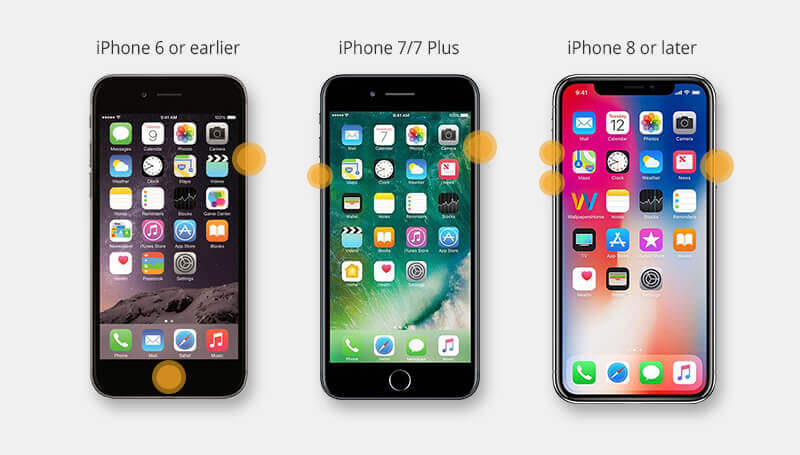
العيوب:
- هذه الطريقة شائعة عندما تواجه مشاكل في نظام iOS على جهازك، ولكن نسبة نجاحها منخفضة نسبيًا في حالة عدم ظهور تحديث iOS.
- هذه الطريقة تصلح فقط لإصلاح المشاكل الصغيرة في نظام iOS.
يمكنك متابعة القراءة للعثور على طرق أخرى تساعدك بسهولة.
3تحديث iPhone/iPad الخاص بك باستخدام iTunes
لا يتوفر تحديث iOS الجديد على جهاز الايفون الخاص بك؟ يمكنك محاولة تشغيل تحديث iOS باستخدام iTunes بدلاً من ذلك. هنا كيفية القيام بذلك:
- تأكد من أن لديك أحدث إصدار من iTunes مثبتًا على جهاز الكمبيوتر الخاص بك.
- قم بتوصيل جهاز الايفون أو الايباد أو جهاز iPod Touch بجهاز الكمبيوتر الذي سبق أن قمت بمزامنته معه.
- في iTunes 12، انقر فوق رمز الجهاز في الزاوية اليمنى العليا من نافذة iTunes. ثم حدد جهازك.
- انقر على "الملخص" > "التحقق من التحديثات".
- عندما ترى أن التحديث متاح، حدد "تنزيل وتحديث".
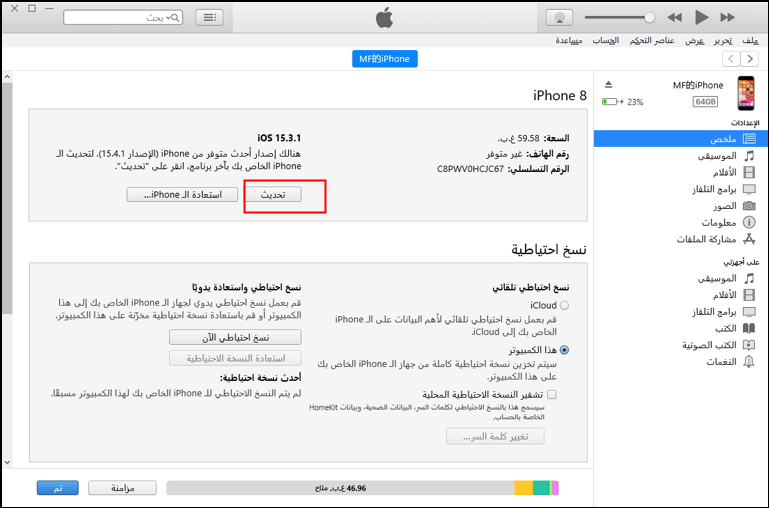
العيوب:
- إذا قررت تحديث جهاز iPhone أو iPad الخاص بك إلى نظام التشغيل iOS 18 باستخدام iTunes، فعليك أن تنتبه إلى أخطاء iTunes التي قد تمنع التحديث.
- سيستغرق التحديث وقتًا أطول.
الأسئلة الشائعة حول تحديث iOS 18 المتعلق بiPhone
من الشائع جدًا أن تتعلق عملية التحضير لتحديث iOS 18 على iPhone وأنت لا تعرف بالضبط ما يجري أو كيفية التعامل مع المشكلة. هذا هو السبب في أننا قمنا بتجميع الأسئلة التي طرحها الأشخاص الذين يعانون من هذه المشكلة.
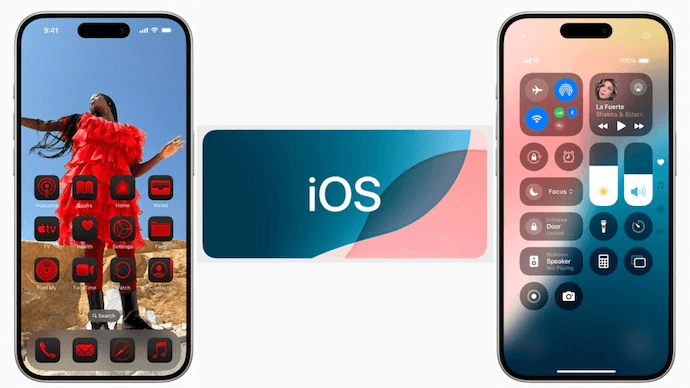
1. كم يستغرق تحديث iOS 18؟
يستغرق تنزيل وتثبيت تحديث iOS عادةً حوالي 15-30 دقيقة. إذا استغرق التحديث وقتًا طويلاً، فقد تكون مشكلة في نظام iOS ويجب عليك تنفيذ إحدى الحلول التي قمنا بتوصيلها.
2. كيف يتم إيقاف تحديث iOS 18؟
إذا كنت تعتقد أن هناك مشكلة في تحديث iPhone الخاص بك، فيمكنك محاولة إلغائه قبل الانتهاء منه. للقيام بذلك ، اتبع هذه الخطوات:
الخطوة 1: الإعدادات> عام> تخزين iPhone.
الخطوة 2: العثور على تحديث iOS في القائمة.
الخطوة 3: حدد تحديث iOS واضغط على "إزالة التحديث".
3. كيف يمكن إيقاف iPhone عالق عند التثبيت؟
إذا كنت ترغب في اتخاذ احتياطات لمنع iPhone من العالقة في عملية تثبيت تحديث iOS ، لدينا بعض النصائح للتأكد من جاهزية هاتفك للتحديث:
- تأكد من أن لدى iPhone بطارية كافية للعملية بأكملها.
- قم بتحديث جميع البرامج الأخرى على iPhone قبل تحديث iOS.
- تأكد من أن إصدار iOS الجديد متوافق مع iPhone الخاص بك وتحميل الإصدار الرسمي.
- تحقق من أن معدات iPhone الخاصة بك في حالة جيدة.
4. هل يمكن تحديث iPhone 6/7؟
لا، اعتبارًا من 23 يناير 2023، لن يتلقى iPhone 6 و iPhone Plus تصحيحات الأمان بعد الآن. سيتم إيقاف iPhone 6s في سبتمبر 2025، وسيتم إيقاف iPhone 7 في عام 2026.
الخلاصة
نأمل أن تكون الحلول المذكورة أعلاه قد ساعدتك في حل مشكلة عدم توفر تحديث iOS. ومع ذلك ، نوصي بشدة باستخدام أداة إصلاح iMyFone Fixppo لنظام iOS إذا كنت غير قادر على تحديث جهازك إلى إصدار iOS 18، حيث إنها الأكثر فعالية وموثوقية.







